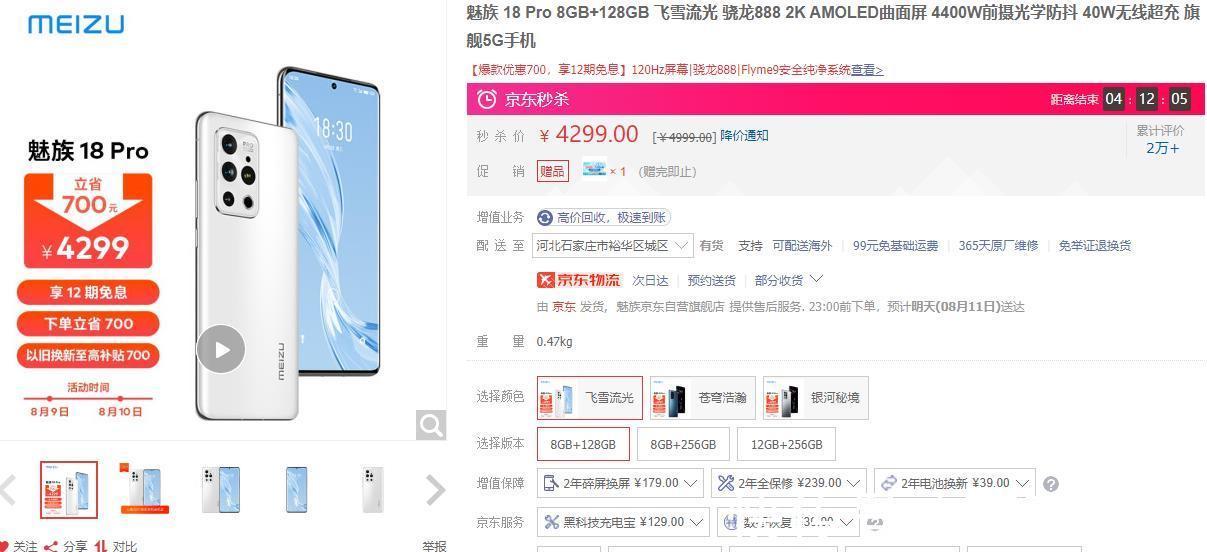【华为nova3i怎么设置应用锁_华为nova3i设置应用锁方法教程】华为nova3i怎么设置应用锁?很多小伙伴们都还不知道,下面小编为大家整理了华为nova3i设置应用锁方法教程,一起来看看吧 。
华为nova3i怎么设置应用锁
第一步:首先,在手机桌面找到【设置】选项并打开 。

文章插图
第二步:进入到手机设置界面后,我们还要点击进入到其【安全和隐私】功能选项 。

文章插图
第三步:点击进入到了安全和隐私设置界面后,找到【应用锁】,点击进去 。

文章插图
第四步:点击右上角的设置图标,打开应用锁选项,下面可以修改密码 。

文章插图

文章插图
第五步:返回上一级,然后选择自己要锁定的应用,打开后面的开关即可 。

文章插图
推荐阅读
- 华为nova5pro怎么调节亮屏时间
- 五竹是什么人 五竹是大宗师吗
- cdr怎么做字中心线
- 水蕨菜的做法 原来这样做最好吃
- 阿里旺旺如何设置禁止振屏?阿里旺旺禁止振屏设置教程
- 鱼龙的特点
- 苹果iphone X怎么设置短信自动回复_苹果iphone X设置短信自动回复方法教程
- 小米真无线蓝牙耳机一个响一个不响怎么办
- 3dmax2020安装序列号和产品密钥